
目 次
① はじめに
映画やドラマを楽しむ環境はここ数年で大きく変わりました。従来のテレビやDVDに加えて、いまではNetflixやYouTube、そして**Disney+(ディズニープラス)**のような配信サービスが主役になっています。特にDisney+は、ディズニー作品だけでなく、ピクサー、マーベル、スターウォーズ、ナショナルジオグラフィックまで幅広く視聴できるため、大人から子どもまで大人気のサービスです。
そして、このDisney+を「大画面」で「スマホやPCなし」で視聴できるのが、天井設置型のプロジェクター一体型シーリングライト 「ポップインアラジン2」 です。
初代ポップインアラジンではDisney+が公式対応していませんでしたが、ポップインアラジン2ではアプリストアに正式対応し、本体だけでDisney+を楽しめるようになりました。
本記事では、ポップインアラジン2をお持ちの方に向けて、
- アプリのインストール手順
- 設定画面での操作方法
- 視聴を快適にするための環境整備
- 家庭での活用シーン
を、わかりやすい説明画像付きで徹底解説します。

大画面でDisney+を楽しみたい!
☑︎自宅で手軽にシアター体験を楽しみたい方
☑︎Disney+を契約していて、大画面で観たい方
☑︎子育て世帯やファミリー層の方
② ポップインアラジン2でディズニープラスを視聴する方法
ステップ1:ホーム画面からアプリストアを開く
ポップインアラジン2を起動すると、専用のホーム画面が表示されます。ここにはYouTubeやNetflixなど、人気アプリのショートカットが並んでいます。
Disney+を使うためには、まず「アプリ」または「アプリストア」のアイコンを選択します。
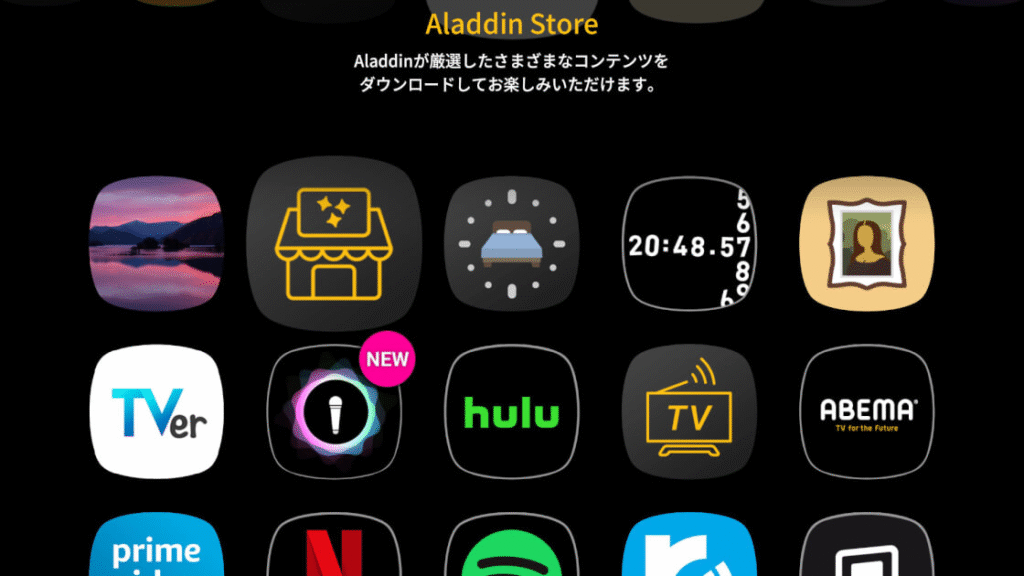
ステップ2:Disney+を検索してインストール
アプリストアを開いたら、検索欄に「Disney+」と入力します。すると、公式アプリがリストに表示されますので選択してください。
「インストール」を押すと数分でダウンロードが完了し、ホーム画面にDisney+アイコンが追加されます。
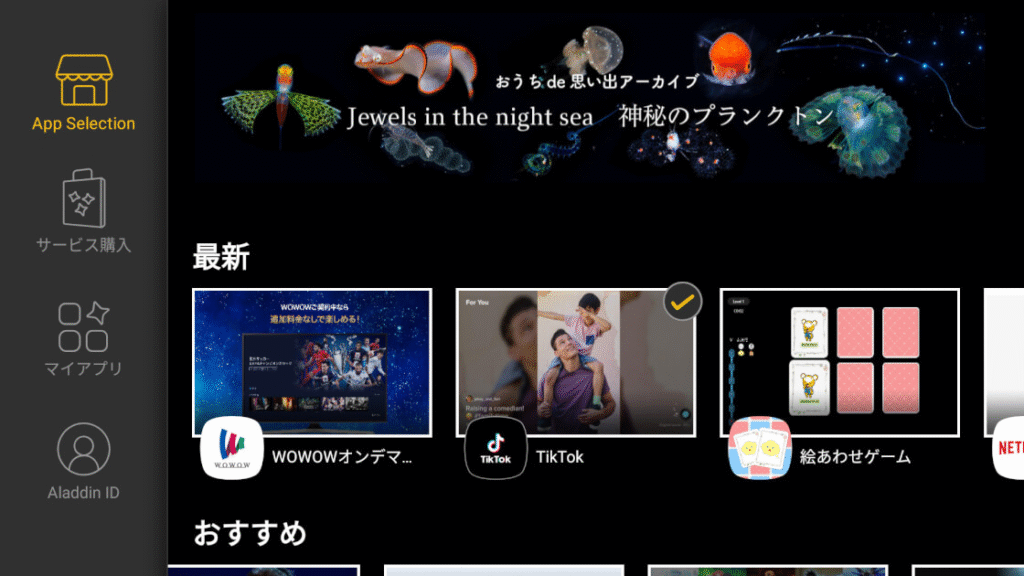
ステップ3:Disney+アプリでログイン
インストールが完了したら、ホーム画面のDisney+アイコンをクリックして起動します。最初に「ログイン画面」が表示されるので、契約済みのアカウントでメールアドレスとパスワードを入力しましょう。
※リモコンでの文字入力は少し大変ですが、音声入力機能や、スマホ連携入力(アプリによるペアリング)を活用すると入力が楽になります。
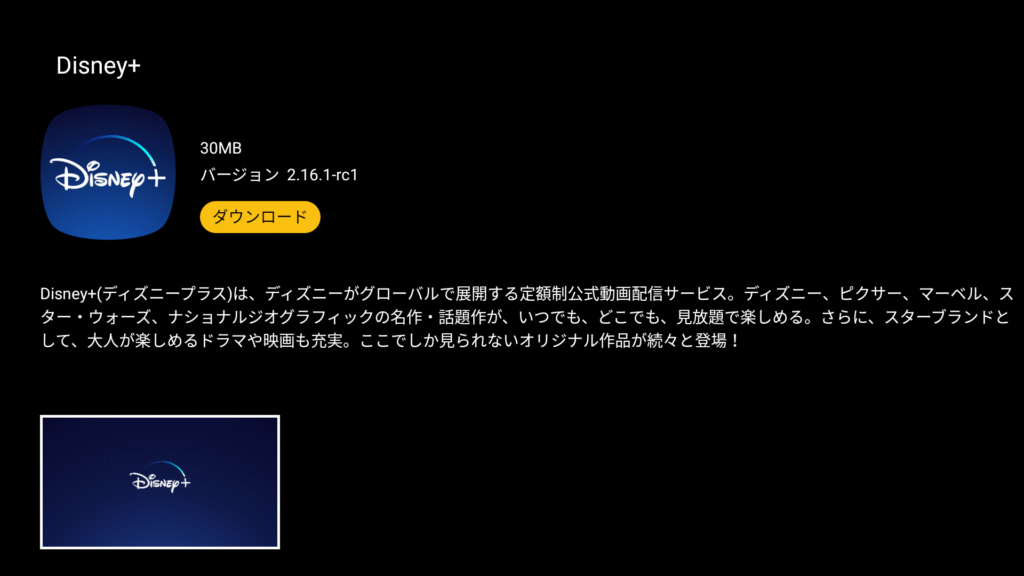
ステップ4:作品を選んで再生
ログインが完了すると、Disney+のトップ画面が表示されます。あとは映画やドラマを選んで再生するだけです。
壁一面に映し出される「アナと雪の女王」や「アベンジャーズ」は迫力満点。音響も内蔵スピーカーで十分楽しめますが、より没入感を求めるなら外部スピーカーとBluetooth接続するのもおすすめです。
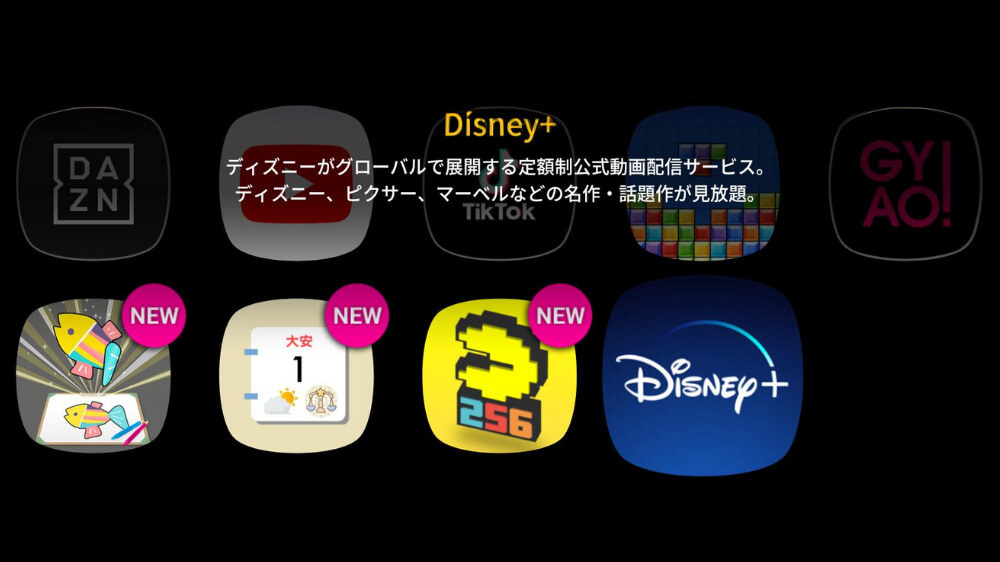
快適に楽しむためのポイント
- Wi-Fi環境を整える
高画質作品をスムーズに再生するには安定した回線が必要です。特に5GHz帯のWi-Fiを推奨します。 - 部屋の明るさを調整
昼間でも観られますが、カーテンを閉めると映像がさらに鮮明になります。夜の視聴はまさにホームシアター体験です。 - スピーカー設定
ポップインアラジン2の内蔵スピーカーでも十分ですが、音にこだわりたい人は外部Bluetoothスピーカー接続がおすすめ。 - 子ども用プロフィールを活用
Disney+には年齢制限付きのプロフィール機能があるので、小さなお子様がいる家庭では必ず設定しましょう。
家庭での活用シーン例
- 家族で映画ナイト
週末にリビングを映画館に。ポップコーンを用意すれば本格的。 - 子どもの学習サポート
ナショナルジオグラフィックのドキュメンタリーを大画面で鑑賞することで学びも深まります。 - 一人の贅沢時間
寝室に設置して、ベッドに寝転びながらディズニー映画を大画面で楽しむ…最高のリラックスタイムです。
③ まとめ
ポップインアラジン2でDisney+を視聴する方法をまとめると以下の通りです。
- ホーム画面からアプリストアを開く
- Disney+を検索してインストール
- アカウントでログイン
- 好きな作品を再生して大画面で楽しむ
これだけの手順で、自宅のリビングや寝室が映画館に早変わりします。
初代モデルでは外部機器が必要でしたが、ポップインアラジン2なら本体だけで完結するのが大きな魅力です。Wi-Fi環境を整えれば、家族全員で安心して利用できます。
ぜひ、ポップインアラジン2を使って、Disney+の豊富な作品ラインナップを大画面で堪能してください。きっと日常の中に、魔法のような体験が加わるはずです。





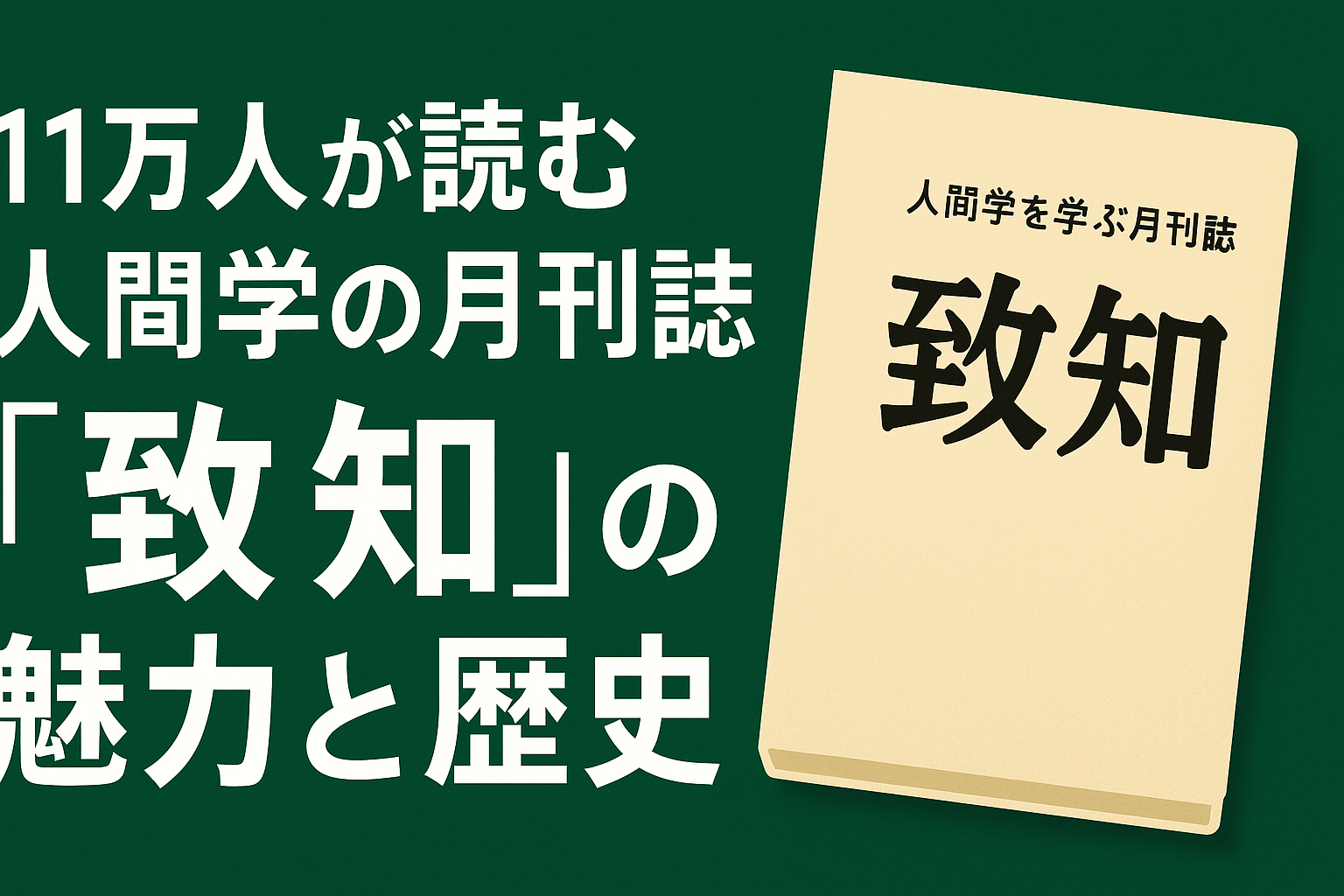
コメント